Pretvorite, uredite i komprimirajte video/audio zapise u više od 1000 formata visoke kvalitete.
[Vodič] Izrada GIF pozadine kako bi vaša web stranica bila privlačnija
“Kako napraviti GIF pozadinu” - Jeste li i vi postavili ovo pitanje na internetu? Pa, mogli biste također shvatiti da je GIF na vašoj prezentaciji ili objavi na društvenim mrežama izvrstan način da je učinite kreativnom, zabavnom ili privlačnom. Ovaj post vas je pokrio! Ovaj članak sadrži tri izvediva načina za kreativnu izradu GIF pozadine. Na te načine definitivno možete ispuniti sve svoje GIF potrebe! Istražite ih sve sada.
Popis vodiča
Dio 1: Kako napraviti GIF pozadinu s efektima na Windows/Mac 2. dio: Kako napraviti GIF pozadinu u Photoshopu [Teško] Dio 3: Detaljni koraci za besplatnu izradu GIF pozadine na mreži Dio 4: Često postavljana pitanja o tome kako napraviti cool GIF pozadinuDio 1: Kako napraviti GIF pozadinu s efektima na Windows/Mac
Ako želite imati kreativnu i zadivljujuću animiranu GIF pozadinu koja bi mogla privući pozornost vaših gledatelja, 4Easysoft Total Video Converter alat je vaš najbolji izbor! Ovaj vam alat omogućuje stvaranje GIF-a od vaših videozapisa i slika, a možete ih jednostavno prilagoditi. U skladu s tim, prožet je opcijama podešavanja koje vam omogućuju da primijenite promjene na svoj izlaz. To uključuje bitne alate za uređivanje, značajke rezanja videozapisa, rotiranja, obrezivanja i podrezivanja, ponavljanje animacija za video, način zumiranja itd. Također možete primijeniti efekte, filtre, opise i još mnogo toga! Dakle, ako trebate proizvesti izvrsnu i zadivljujuću GIF pozadinu, bilo za prezentaciju, video upute, posao itd., neka ovaj alat bude vaš najbolji saveznik!

Stvorite GIF pozadinu iz bilo kojeg videa ili slike s prilagođenim filtrima i efektima.
Prožet značajkom pregleda u stvarnom vremenu koja vam omogućuje praćenje izmjena koje ste primijenili na stvaranje GIF-a.
Opremljen opcijama podešavanja slike koje vam pomažu poboljšati ili poboljšati razlučivost slike i broj sličica u sekundi za mnogo bolju kvalitetu GIF-a.
Podržava stvaranje titlova i vodenog žiga za vaš video, što vam omogućuje dodavanje kreativnog teksta.
100% Sigurno
100% Sigurno
Kako napraviti GIF pozadinu s efektima pomoću 4Easysoft Total Video Converter
Korak 1Preuzmite i instalirajte 4Easysoft Total Video Converter alat na vašem Windows ili Mac računalu. Nakon toga, pokrenite ga i kliknite Kutija s alatima tab. Zatim, potražite Izrađivač GIF-ova iz opcija i odaberite ga.

Korak 2Zatim možete odabrati koju ćete opciju izraditi GIF, bilo video ili fotografiju u GIF. Ako izradite GIF iz svoje video datoteke, označite Video u GIF opcija. Zatim će vas alat dovesti do vaše pohrane datoteka; pristupite videodatoteci koju želite pretvoriti u GIF i kliknite gumb Otvori.
3. korakNakon toga označite Uredi gumb s Ikona Starwand. Zatim možete poboljšati svoje videozapise Kontrast, zasićenje, svjetlina, i Nijansa i dodajte Filteri kao. Također možete primijeniti tekstualne vodene žigove i titlove ako želite dodati opise ili naslove svom GIF-u.
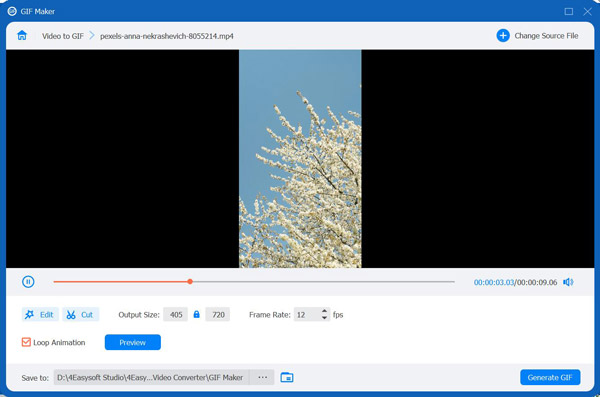
Korak 4Zatim također možete podesiti svoje veličina izlaza i Frame Rate kako bi se održala njegova visoka kvaliteta i glatkoća. Kako biste bili sigurni da ćete ipak doći do željenog GIF-a, odaberite Pregled da biste vidjeli promjene koje ste primijenili. Kada ste zadovoljni, kliknite na Generiraj GIF gumb za početak izrade GIF pozadine.
2. dio: Kako napraviti GIF pozadinu u Photoshopu [Teško]
Nakon istraživanja najboljeg i jednostavnog načina za stvaranje cool GIF pozadina, ovaj post preporučuje Photoshop editor za stvaranje mnogo složenijeg GIF-a. Poznato je da je Photoshop jedan od najboljih i najprofesionalnijih alata na tržištu koji služi ljudima koji žele stvarati slike, grafički dizajn ili uređivati fotografije. Ovaj vam alat također može pružiti napredan i zapanjujući GIF; međutim, kao početniku, proces bi vam mogao biti kompliciran. Dakle, evo koraka kako napraviti GIF pozadinu pomoću Photoshopa ako već imate izrađene slike:
Korak 1Pokrenite Photoshop programa na računalu odaberite Datoteka kliknite karticu Skripte među opcijama i označite Učitaj datoteke u snop. Nakon toga kliknite na pretraživati gumb za pristup slikovnoj datoteci koju želite kompajlirati i spremiti kao GIF. Zatim označite u redu dugme.
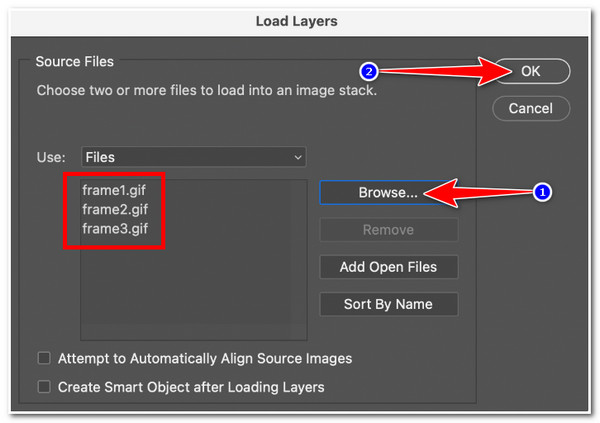
Korak 2Idite na svoju navigaciju Prozor i odaberite Vremenska Crta od opcija. Nakon toga, vremenska traka će se pojaviti ispod sučelja alata. Kliknite na Padajući izbornik Stvaranje vremenske trake videozapisa i odaberite Stvorite okvirnu animaciju. Zatim ćete vidjeti sliku na vremenskoj traci.
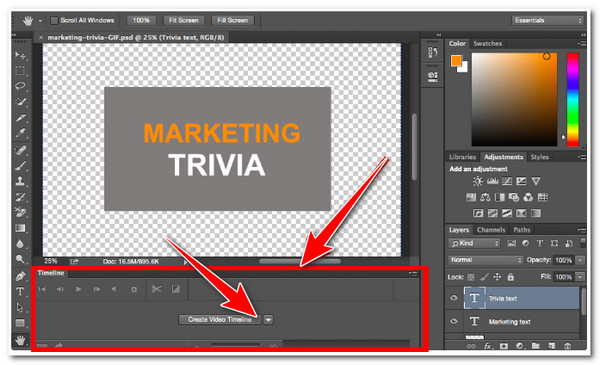
3. korakZatim označite Odaberite gumb, odaberite Svi slojevii kliknite na Ikona izbornika u desnom kutu zaslona vremenske trake. Nakon toga potražite Stvorite novi sloj za svaki novi okvir gumb na opcijama izbornika.
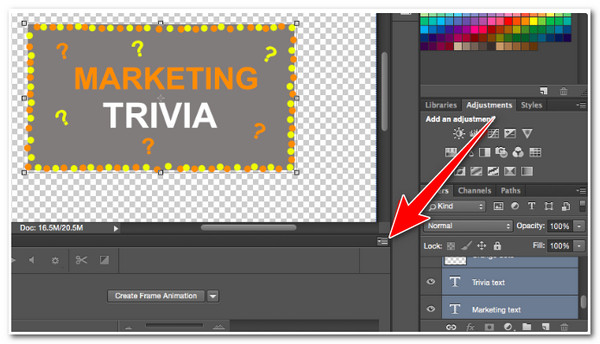
Korak 4Zatim, svakom od okvira možete postaviti vremensko trajanje koliko dugo želite da se pojavljuju; samo kliknite Padajući izbornik vremena ispod okvira i odaberite željene sekunde za svaki. Nakon toga označite Petlja opciju i odaberite koliko puta želite ponavljati okvire.
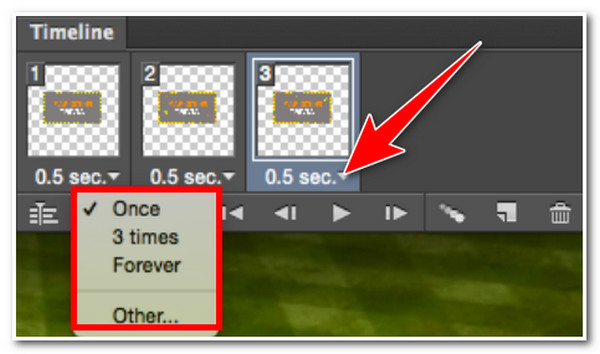
Korak 5Na kraju, ako želite provjeriti svoje postavke, kliknite Ikona za reprodukciju, i vidjet ćete točan rezultat. Kada budete zadovoljni, idite na navigacijsku traku alata, označite Kartica datoteka, odaberite Izvoz i kliknite Spremi za web (naslijeđe). Zatim odaberite vrstu GIF datoteke iz Unaprijed postavljen padajući izbornik i odaberite Uštedjeti gumb za izradu GIF pozadine.
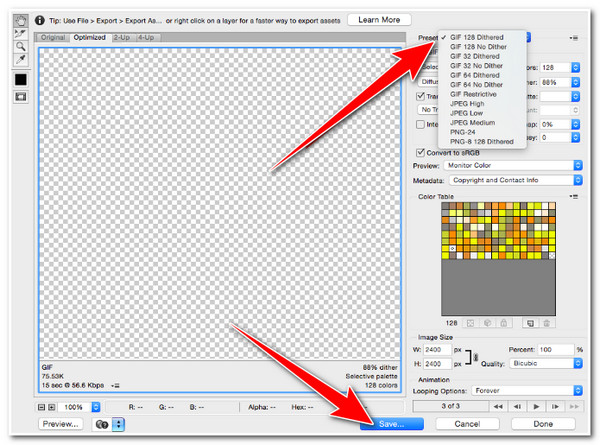
Dio 3: Detaljni koraci za besplatnu izradu GIF pozadine na mreži
Ako smatrate da je ta metoda složena i zahtjevna za izvođenje, evo vrhunskih online alata za izradu GIF pozadine koje možete besplatno koristiti.
1. Prvi na našem popisu je VEED-ov GIF MAKER značajka. Ova značajka koju nudi VEED omogućuje vam da stvoriti GIF sa zvukom iz vašeg videa. U alat možete uvesti razne kratke video isječke i redefinirati ih obrezivanjem, dijeljenjem, dodavanjem petlji i rotacijom isječka. Štoviše, svom GIF-u možete dodati tekstualne opise dodavanjem teksta ili naslova. Pomoću ovog alata možete postići željenu GIF pozadinu. Kako ga koristiti? Evo osnovnih koraka za vas:
Korak 1Pokrenite preglednik na računalu, potražite VEED GIF Maker i kliknite na Odaberite datoteku za pristup sučelju alata. Zatim kliknite Učitaj datoteku ili povuci i ispusti videoisječke koje želite pretvoriti u GIF-ove.
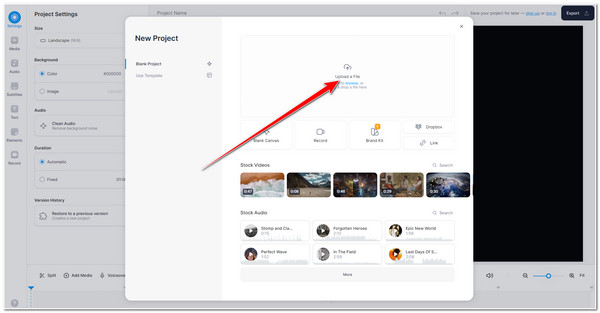
Korak 2Nakon što se uveze, možete promijeniti svoj videozapis promjenom brzine, rezanjem duljine, primjenom animacija ili emojija, dodavanjem teksta itd.
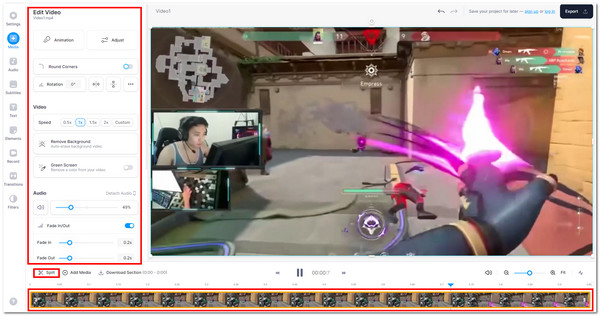
3. korakAko ste zadovoljni svojim radom, sada možete izvesti svoj video kao GIF; kliknite gumb Izvezi, odaberite preuzimanje datoteka ikonu i odaberite GIF od opcija. Zatim pričekajte da proces preuzimanja završi.
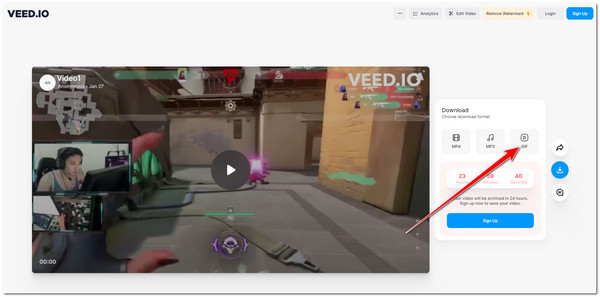
2. Još jedan online alat koji vam može pomoći u stvaranju cool GIF pozadine je Flixier. Ovaj alat također ima za cilj pružiti korisniku jednostavan način stvaranja GIF-ova, istovremeno osiguravajući da korisnici mogu imati elegantne, kreativne, smiješne i zapanjujuće GIF-ove. Štoviše, ono što ga čini još fantastičnijim je to što vam ovaj alat nudi puno tekstualnih i video efekata, animacija, filtera itd. koje možete primijeniti na svoj GIF. Osim toga, podržava različite platforme društvenih medija tako da možete odmah podijeliti svoju GIF kreaciju. Ako nađete ovo Izrađivač GIF bannera zanimljivo, evo osnovnih koraka koji vam pokazuju kako napraviti GIF pozadinu pomoću ovog alata:
Korak 1Otvorite preglednik i potražite Flixier GIF Maker. Nakon toga kliknite Započnite za pristup ugrađenim značajkama uređivača alata. Odaberite Kartica knjižnice i označite gumb Uvezi s Ikona oblaka ispod. Zatim odaberite video koji želite pretvoriti u GIF s vašeg računala ili druge lokacije za pohranu datoteka i kliknite Uvezi sve dugme.
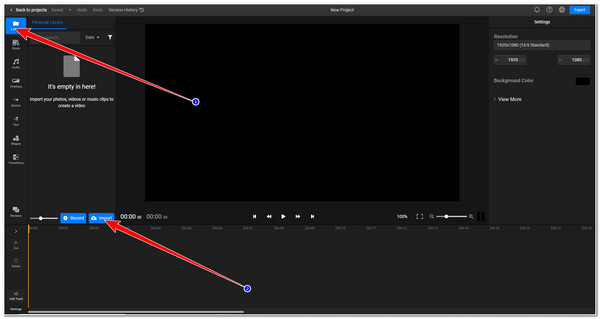
Korak 2Zatim kliknite na Dodati gumb s Ikona plus na svoju uvezenu videodatoteku da biste je dodali na vremensku traku. Nakon toga možete skratiti duljinu svog videa, promijeniti njegovu brzinu, ponavljati ga u petlji, primijeniti neki animirani tekst, dodati titlove itd.

3. korakNakon što ste zadovoljni svojim izmjenama, sada možete označiti Izvoz gumb, odaberite GIF kao vaš format datoteke na Spremi datoteku kao: padajući izbornik i kliknite na Izvoz i preuzimanje dugme.
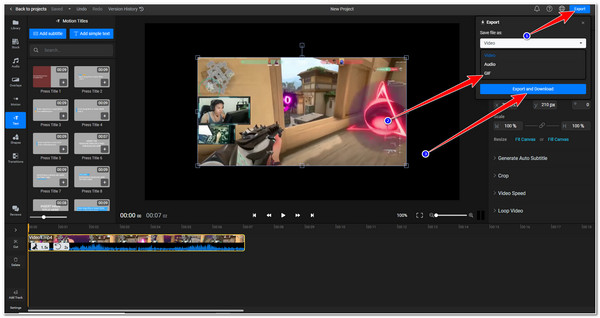
Dio 4: Često postavljana pitanja o tome kako napraviti cool GIF pozadinu
-
1. Kako mogu stvoriti niz slika za GIF-ove u Photoshopu?
Za izradu niza slika kao pripremu za stvaranje GIF-a dodirnite Kartica slojeva, kliknite Novii odaberite Sloj. Zatim idite do alata Ploča slojeva u donjem desnom kutu vašeg sučelja dvaput kliknite na zadani naziv, a zatim upišite željeni naziv za svaki sloj. Nakon toga označite Unesi.
-
2. Koja bi bila najbolja rezolucija za izradu GIF pozadine?
Najveća predložena razlučivost za GIF je 720p, ali morate osigurati da vaš GIF bude blizu kvadratne veličine, poput 480x480. To je zato što pomoću ove rezolucije možete izbjeći odsijecanje GIF-ova nakon što ih prenesete ili podijelite na raznim internetskim platformama.
-
3. Utječe li broj sličica u sekundi na kvalitetu GIF-a?
Da, tako je! Nakon što postavite broj sličica u sekundi svog GIF-a, morate se pobrinuti da bude između 15fps i 24fps. Ovo je za vas kako biste uravnotežili kvalitetu i veličinu svog GIF-a. Niži broj sličica u sekundi znači manju ili manju veličinu, a veći broj sličica u sekundi vodi do veće kvalitete.
Zaključak
To je to! To su najbolji alati koje možete koristiti za izradu svoje GIF pozadine. Imajte na umu da iako mrežni alati nude besplatne verzije svojih značajki, neki ostavljaju vodene žigove na svakom vašem izvozu. S druge strane, Photoshop dolazi sa složenim načinom stvaranja GIF-ova. U tom slučaju, ako niste dovoljno upućeni u Photoshop, bilo bi bolje odabrati alternativu. U ovom postu, 4Easysoft Total Video Converter još uvijek najbolji alat koji možete koristiti za stvaranje GIF-ova. Ne samo zbog svojih značajki, već je i izvrstan alat za rješavanje spomenutih nedostataka! Preuzmite i instalirajte alat sada!


